在换新苹果手机时,最让人头疼的问题之一就是怎么将旧手机上的微信聊天记录同步到新手机上,毕竟我们在微信上的聊天记录是珍贵的,许多重要信息和回忆都保存在其中。幸运的是苹果手机提供了简单的步骤来帮助我们完成这个任务。接下来我们将介绍如何将苹果手机微信聊天记录同步到新手机的详细步骤,让您轻松迁移重要的聊天记录。
苹果手机微信聊天记录同步到新手机步骤
步骤如下:
1.打开iPhone的桌面,在桌面上点击选择微信APP。

2.进入到微信的界面内,点击我选项,然后进入到设置内。
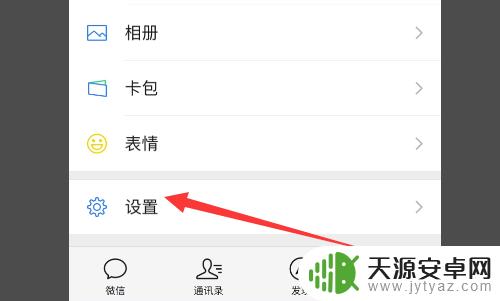
3.然后在设置的主页面里,可以看到其中的通用
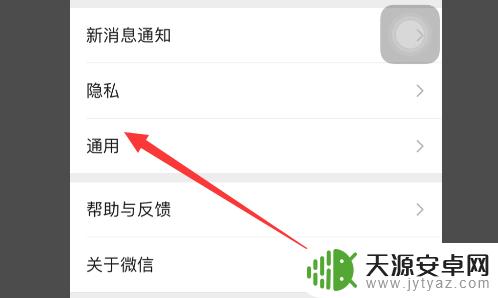
4.然后在通用内,可以看到聊天记录备份与迁移
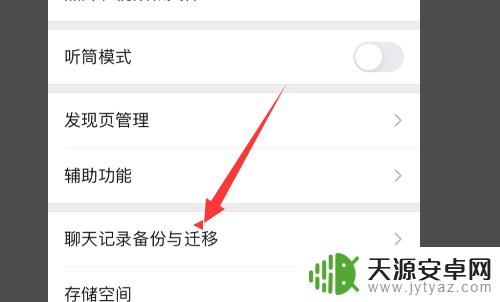
5.然后点击迁移聊天记录到另一台设备选项即可。
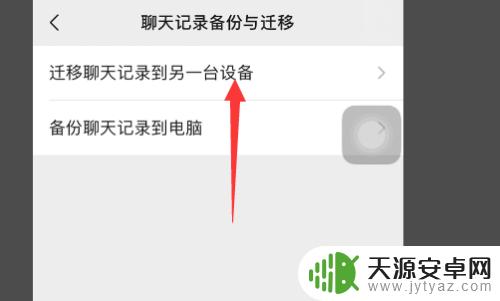
6.然后在聊天记录迁移的界面,选择点击迁移全部聊天记录。然后用另一台设备扫描二维码即可。
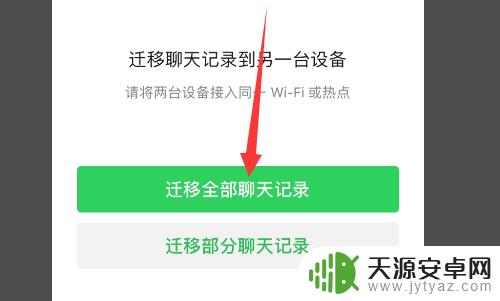
以上就是关于如何将旧手机上的微信聊天记录转移到新的苹果手机的全部内容,如果有任何不清楚的地方,您可以参考小编提供的步骤进行操作,希望这对大家有所帮助。









